
La solution à l'installation infructueuse de net3.5 dans Windows 10 : Tout d'abord, cliquez avec le bouton droit sur "Cet ordinateur" et cliquez sur "Propriétés", puis ouvrez le Panneau de configuration, recherchez et cliquez sur Programmes et fonctionnalités, puis cliquez sur ; Activer ou désactiver Pour les fonctionnalités Windows, sélectionnez l'option NET3.5 et cliquez sur OK ; enfin, sélectionnez « Laisser Windows » pour l'activer.

L'environnement d'exploitation de cet article : système Windows 10, ordinateur Dell G3.
Solution en cas d'échec de l'installation de net3.5 sous Windows 10 :
1. Cliquez avec le bouton droit sur "Cet ordinateur", puis cliquez sur "Propriétés".
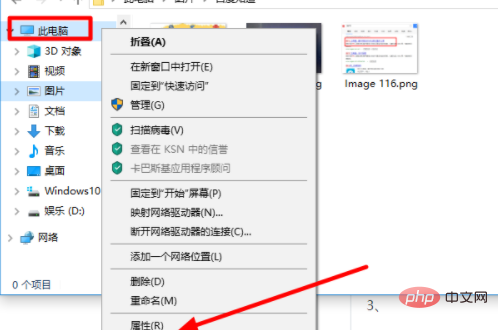
2. Cliquez sur la page d'accueil du panneau de configuration pour ouvrir le panneau de configuration.
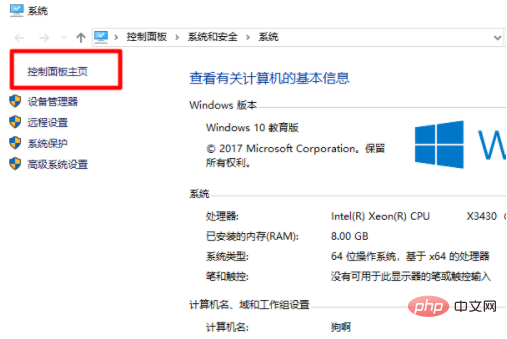
3. Recherchez et cliquez sur les programmes et les fonctions.
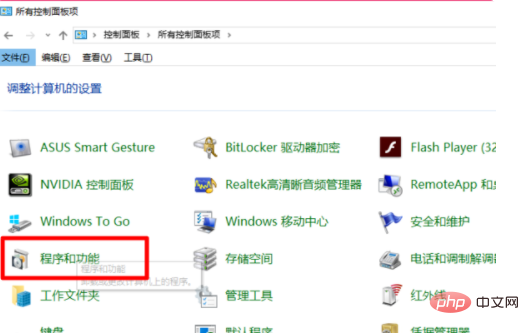
4. Cliquez pour activer ou désactiver les fonctions Windows. Certaines fonctions avancées de Windows peuvent être activées et désactivées directement, et certaines doivent être téléchargées à partir du. serveur.

5. Vérifiez. NETFramework3.5Services et cliquez sur OK.
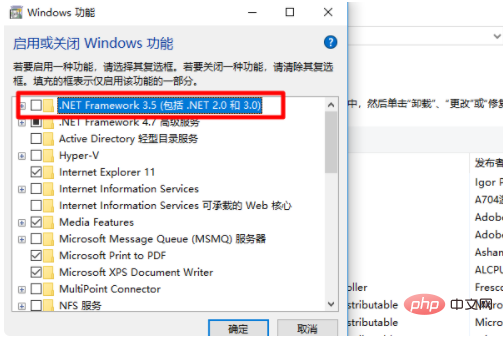
6. Sélectionnez « Laisser Windows mettre à jour les fichiers de téléchargement pour vous » pour l'activer. NET Framework 3.5 avec succès
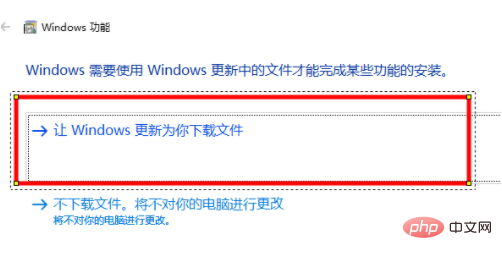
Recommandations d'apprentissage associées : fonctionnement du serveur Windows Tutoriel dimensionnel
Ce qui précède est le contenu détaillé de. pour plus d'informations, suivez d'autres articles connexes sur le site Web de PHP en chinois!
 Le rôle de Cortana dans Windows 10
Le rôle de Cortana dans Windows 10
 L'installation de Windows 10 a échoué
L'installation de Windows 10 a échoué
 Liste des clés d'activation de Windows 10
Liste des clés d'activation de Windows 10
 Tutoriel de configuration du mot de passe de démarrage de Windows 10
Tutoriel de configuration du mot de passe de démarrage de Windows 10
 Introduction à l'emplacement d'ouverture d'exécution de Windows 10
Introduction à l'emplacement d'ouverture d'exécution de Windows 10
 Utilisation de la fonction qsort
Utilisation de la fonction qsort
 Comment résoudre l'incompatibilité de charge du serveur
Comment résoudre l'incompatibilité de charge du serveur
 Quelles sont les technologies de base nécessaires au développement Java ?
Quelles sont les technologies de base nécessaires au développement Java ?